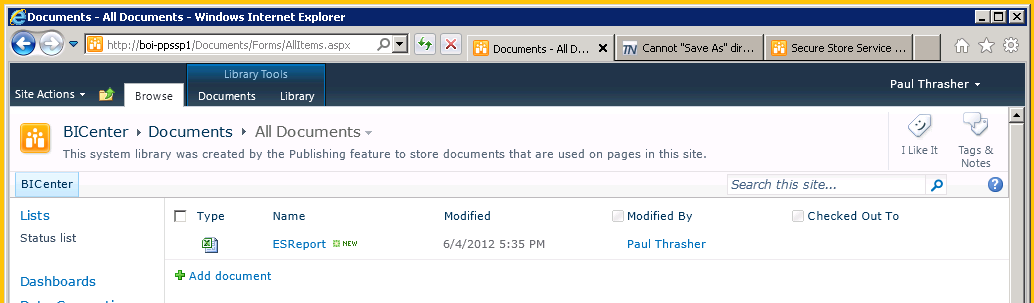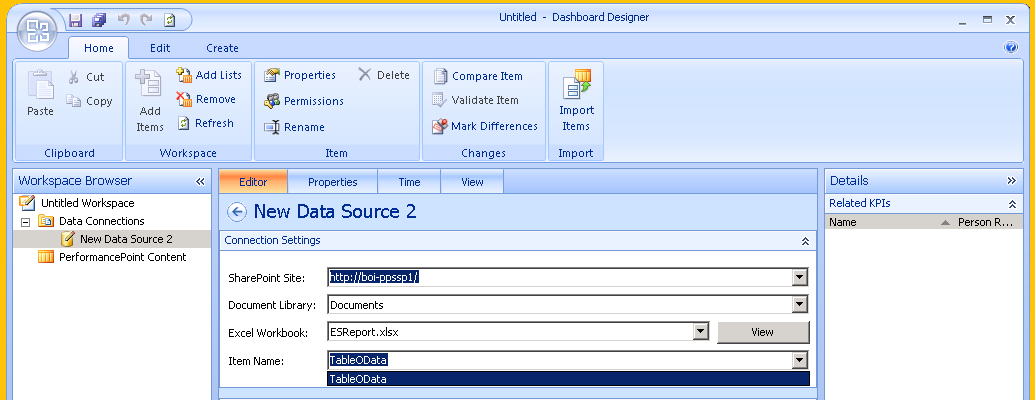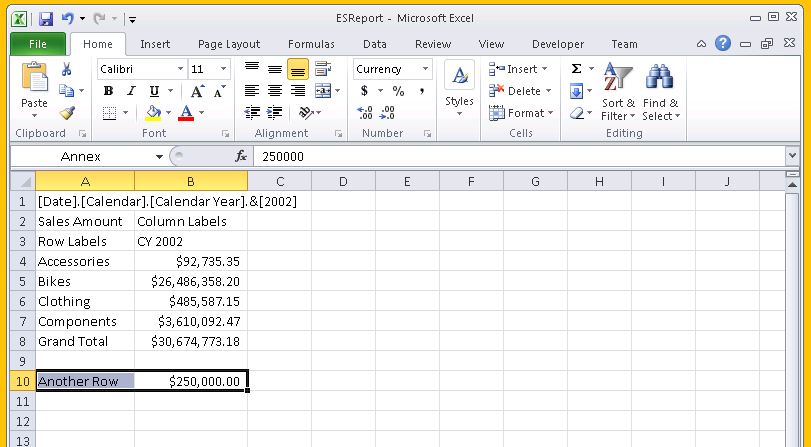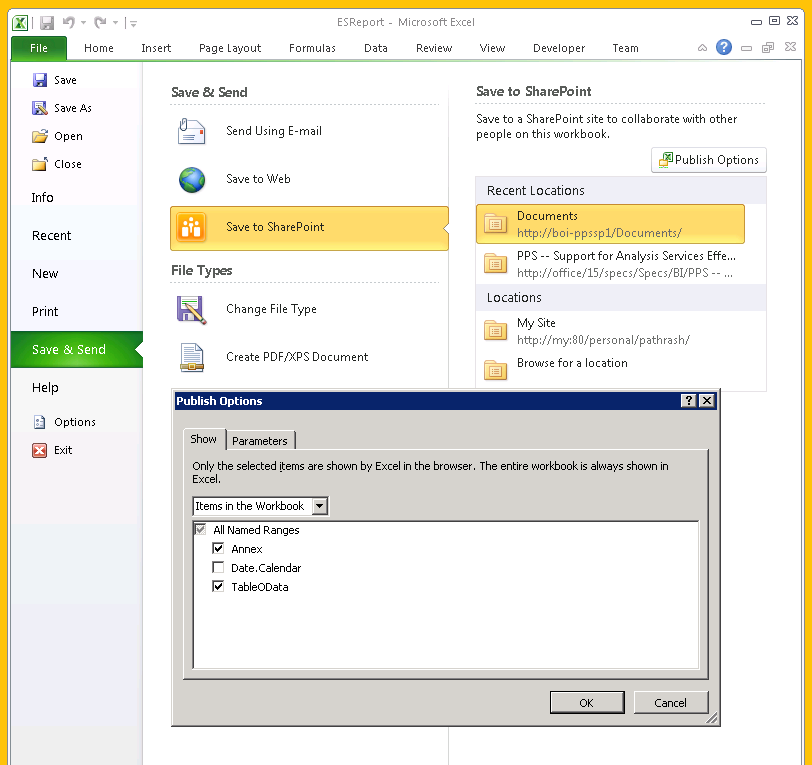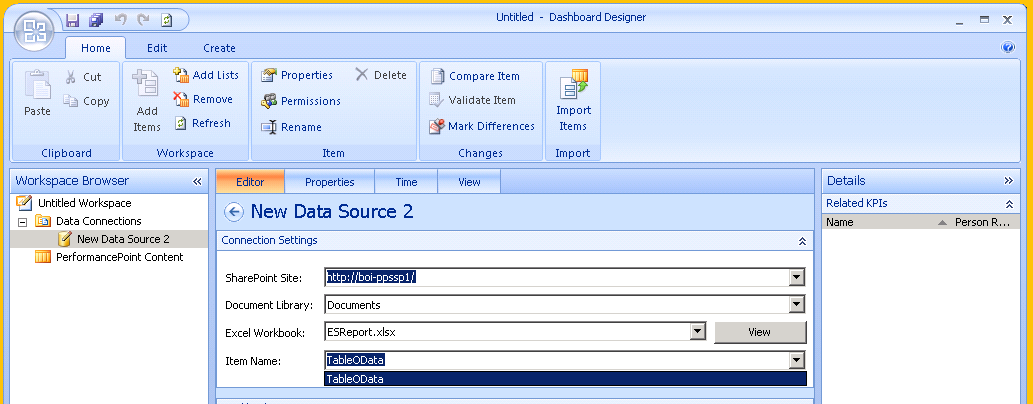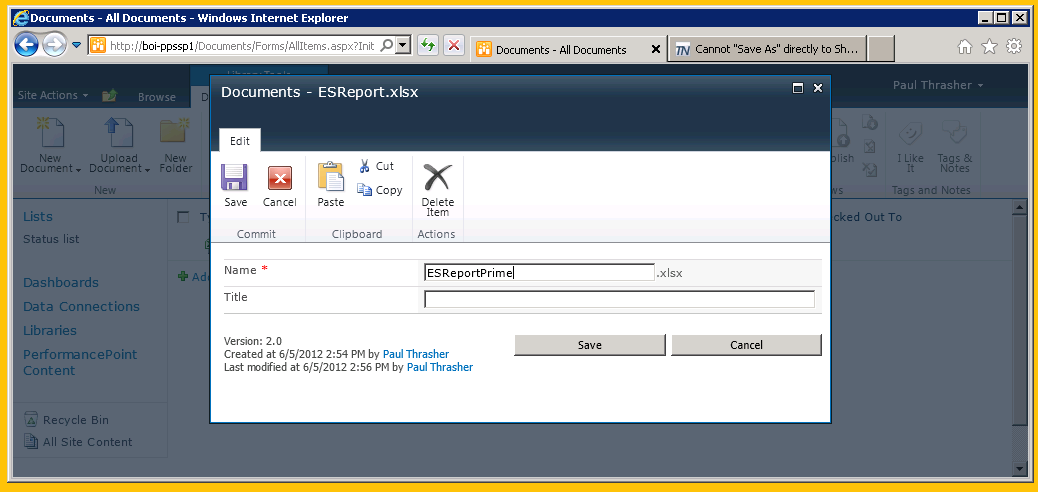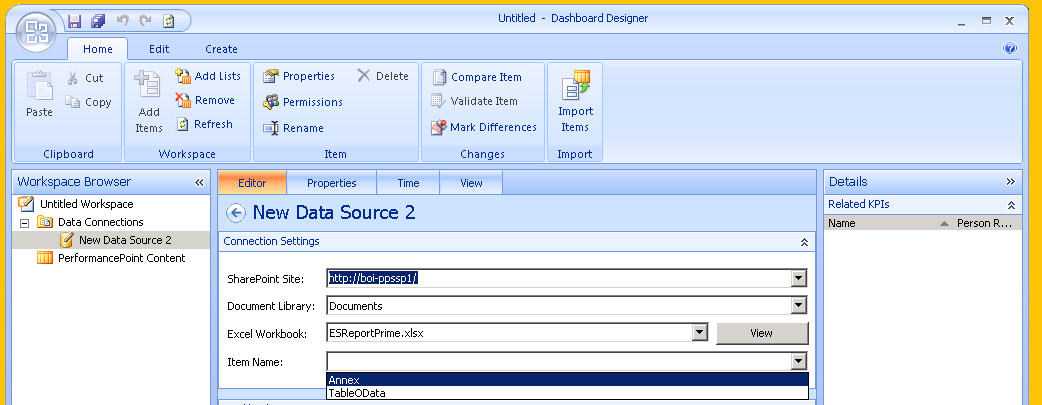如何刷新缓存的 Excel Services 报告
原文发布于 2012 年 6 月 8 日(星期五)
本文重点介绍对于您可能看到的某些现象不应过于担心的原因,而不是介绍如何解决这些问题。更改 SharePoint 对象后,在检查时却无法看到该更改,这可能会令人烦躁不安。有时对于该行为可能存在合理的解释。有时有助于提高呈现速度和性能的缓存可能会影响您指定 Excel Services 数据源的方式。虽然这不会带来太多的不便,但我还是想把这个问题指出来。
假定您具有一个上载到 SharePoint 文档库的 Excel Services 工作簿。
现在,使用仪表板设计器为 PerformancePoint Services 创建一个 Excel Services 数据源。“项目名称”(Item Name) 下拉列表显示唯一的命名区域。
以下为要进行的更改:我们将修改工作簿本身并查看该修改如何影响现有的 PerformancePoint 数据源。使用 Excel 打开工作簿,添加一个新的表格或命名区域,设置“发布选项”(Publish Options) 以包括这一新区域,并将文档保存回 SharePoint 文档库(同一名称)。
回到仪表板设计器,在“数据连接”(Data Connection) 对话框中,不更改“连接设置”(Connection Settings),打开“项目名称”(Item Name) 下拉列表。
列表未发生更改!那新项目哪儿去了?正如我说的,这可能会让人烦躁不安。
原因与产品“内部”行为有关。为了提高响应能力和效率,仪表板设计器缓存最近使用的项目,因此只需进行较少的数据密集传输(在客户端和其服务器之间)。在该特定的情况中,发送到仪表板设计器的信号(指示存在无效化仪表板设计器缓存的更改)未能到达目的地,所以它显示“项目名称”(Item Name) 列表的未更改版本。
修补方法
让仪表板设计器获得数据源信息更新副本的一个方法就是更改工作簿的外部详细信息。例如,如果您更改了文件名或属性,那么仪表板设计器将放弃数据源的缓存项目并从服务器获取更新的副本。
这里,我们更改了 SharePoint 上文件的名称,在仪表板设计器中访问新命名的文件时,“项目名称”(Item Name) 下拉列表显示添加的区域名称。
让更新内容反映在仪表板设计器中的另一种方法是等待缓存超时。这是一个站点可以选择的值,默认为 10 分钟。
我们希望在您遇到这种问题时,本文能有所帮助。
感谢关注!
Paul Thrasher
测试工程师,Office BI
这是一篇本地化的博客文章。请访问 How to Refresh a Cached Excel Services Report 以查看原文